step 1. 先到官网下载pythonSDK安装包 下载地址 官网: http://www.python.org/getit/
Start with one of these versions for learning Python or if you want the most stability; they're both considered stable production releases.
If you don't know which version to use, try Python 3.3. Some existing third-party software is not yet compatible with Python 3; if you need to use such software, you can download Python 2.7.x instead.
如此如此这般这般,上面的英文就不做翻译了,于是我选择了2.7.X
下载完成后,安装
step 2. 下载 Eclipse
官网 下载地址 http://www.eclipse.org/downloads/
本人下载了标准版
step 3.
启动 Eclipse,利用 Eclipse Update Manager 安装 PyDev。在 Eclipse 菜单栏中找到 Help栏,选择 Help > Software Updates > Find and Install。
选择 Search for new features for install,然后单击 Next。在显示的窗口中,选择 new remote site。此时,会弹出一个对话框,要求输入新的更新站点的名称和链接。这里,名称项输入 PyDev,当然,您也可以输入其他的名称;链接里输入http://pydev.org/updates。然后,单击 Ok。

这样,一个新的 PyDev 的站点就建好了,选择该站点,然后 Finish。接下来,Eclipse 的Update Manager 将会在刚才输入的站点中搜索安装包,选中搜索出的结果 PyDev,并单击 Next。
图 2. 安装 Pydev 注意选择安装的版本要和 python的版本相近

阅读许可证条款,如果接受,则可单击 Next。进入安装路径选择界面,使用默认设置,然后 Finish。
Eclipse Update Manager 将下载 PyDev,您可以从 Eclipse 任务栏中看到下载的进度。下载完后,显示一个需要您确认是否安装的界面,单击 Install All 便开始安装了。
安装完后,需要重启 Eclipse 使安装生效。
如何才能验证 Eclipse Update Manager 是否已经成功安装了所需的 PyDev 插件了呢?
选择 Help->About Eclipse SDK->Plug-in Details,将会出现 About Eclipse SDK Plug-ins 窗口,该窗口里列出了所有已经安装了的 Eclipse 插件。检查一下在 Plug-in Id 一栏中是否至少有五个以上分别以 com.python.pydev 和 org.python.pydev 开头的插件。如果是,那么 PyDev已经被成功安装,否则,安装出了一些问题,需要根据具体问题来做具体的分析。
接下来,检查一下配置的结果是否正确。
在 System PYTHONPATH 里,检查是否包含配置过程中加入的那些路径。这里列出了所有的系统所需的库文件夹。
另外,在 Forced builtin libs 里,列出了 Python 的内置库。对于 Python 而言,这样的内置库大约有50个,而对于 Jython 来说,则有30个左右。
这样,Python 解释器就配置好了。
新建python 工程
1.配置好PyDev后,去写个简单的Python脚本,去试试是否可以正常工作。
其实,官网也有教程供参考的:
自己去操作试试。
2.File -> New- Other
(其实也可以直接使用快捷键:Ctrl+N)
3. 再选择
PyDev->PyDev Project
4. 然后再填写完项目信息后,点击完成:
5. 第一次的话,其会问你,是否使用PyDev的试图,点击Remember和Yes:
6. 结果我这里由于是新建的Eclipse,导致界面没有切换到项目浏览模式,所以需要手动去设置一下:
Window -> Show View -> PyDev Package Explorer
7. 之后,再点击了一下那个Restore,就出现了PyDev的视图了:
8. 然后可以点开对应的pydevTest项目:
9. 去新建一个文件:
10. 然后输入文件名pydevTest.py:
后点击完成。
提示:此处结果还遇到一个Win7提示,是否运行JavaTM访问网络的:
11. 然后就可以看到新建的python文件:
12. 然后自己输入代码:
|
1
2
3
4
5
6
7
8
9
10
11
12
13
14
15
16
|
#!/usr/bin/python
# -*- coding: utf-8 -*-
"""
Function:
【记录】使用Python的IDE:Eclipse+PyDev
Author: Crifan Li
Version: 2012-12-29
Contact: admin at crifan dot com
"""
import
platform;
print
"Current platform.uname() in Ecplise+PyDev="
,platform.uname();
|
如图:
13. 然后点击Run去运行Python代码:
14. 然后需要选择一个运行方式,此处不需要测试,所以只需要普通运行,所以选择:
Python Run
15. 然后就可以自动打开Console,显示出结果了:
至此,终于使用Eclipse+PyDev,正常运行Python代码,可以进行Python开发了。
16. 另外,提示一下,Eclipse+PyDev中,同样是支持代码提示的:
比如在platform后输入点,然后会动态提示出对应的属性和函数:
还是很好用的。
转载于:https://blog.51cto.com/4528195/1344544








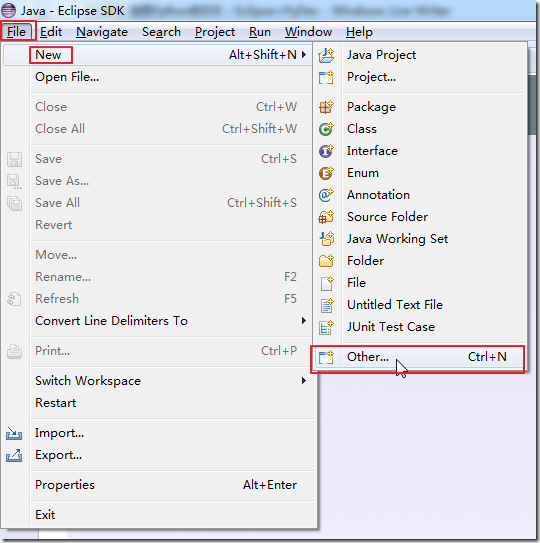
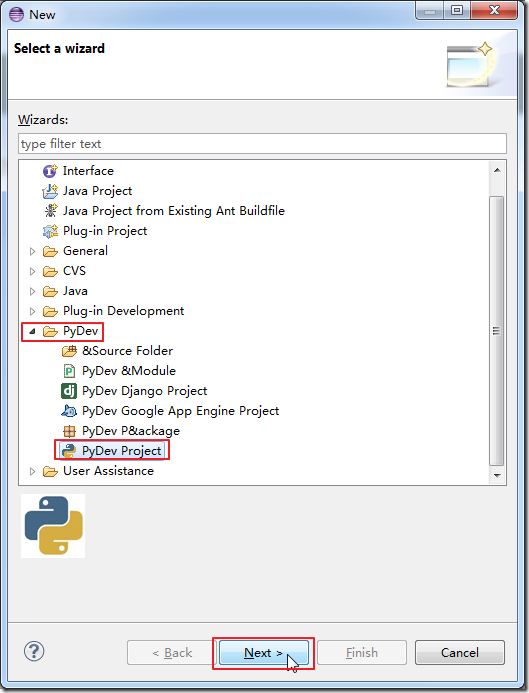
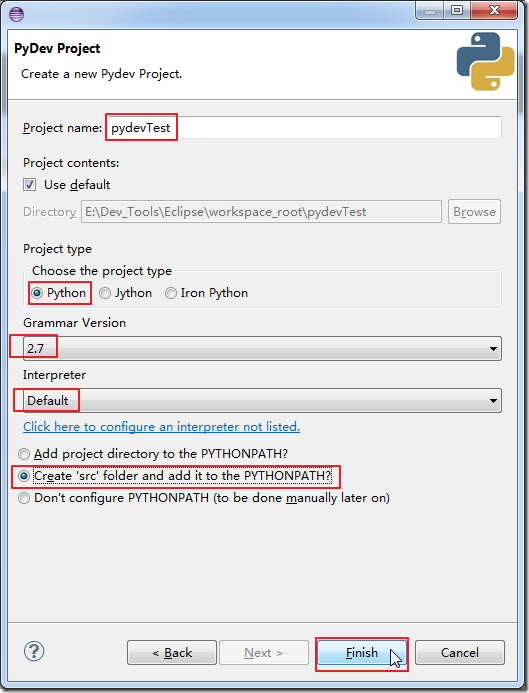

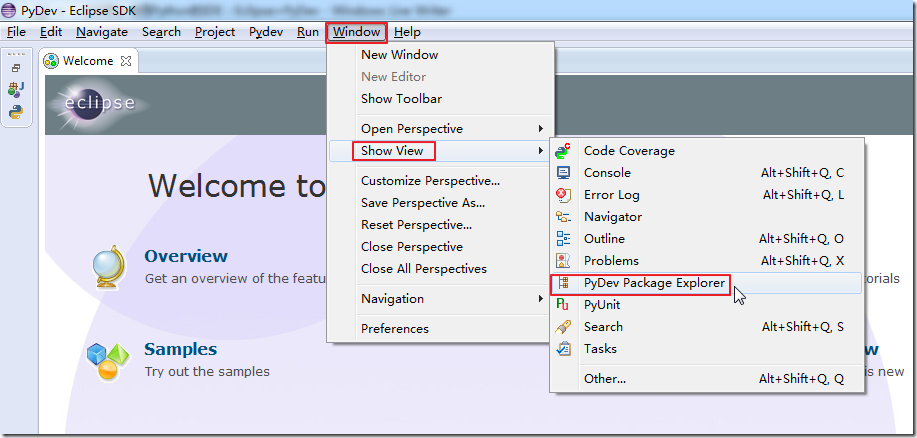
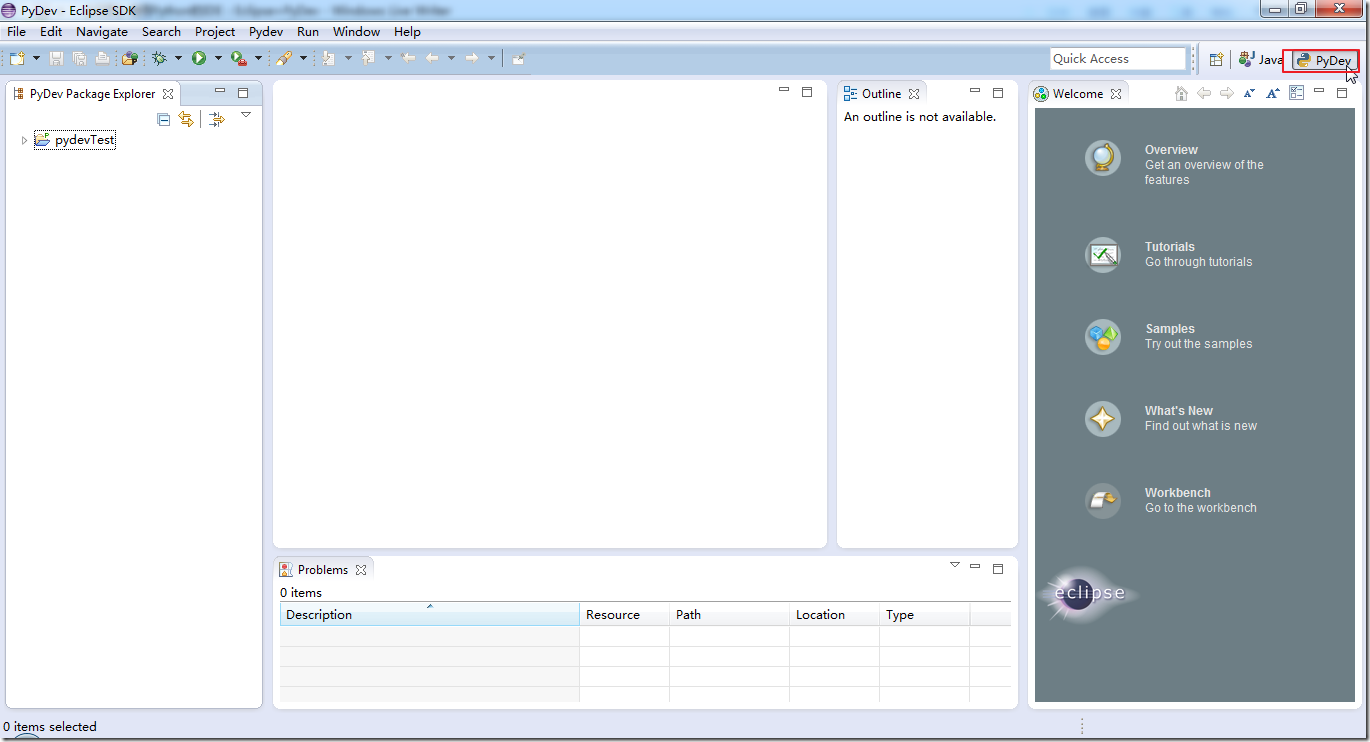
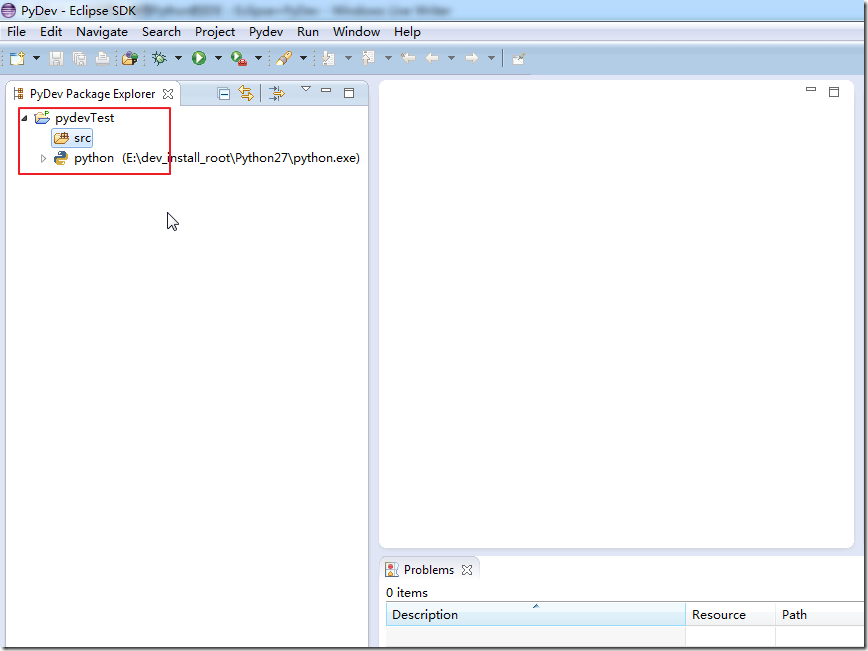
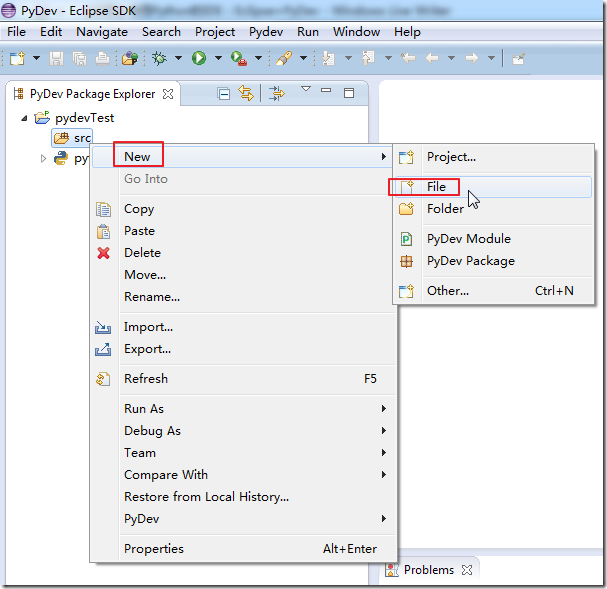
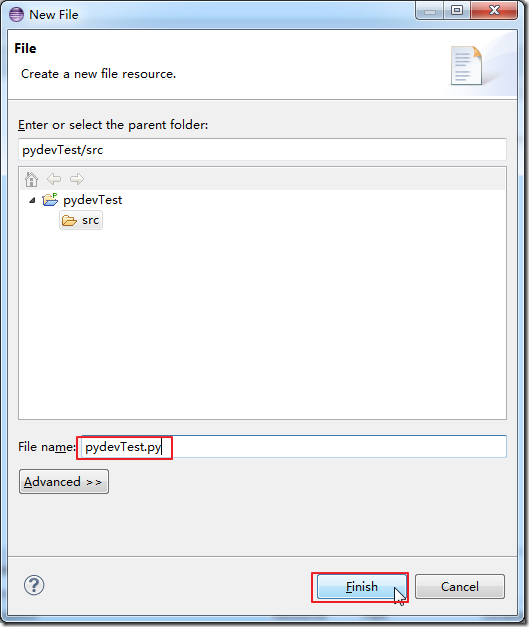
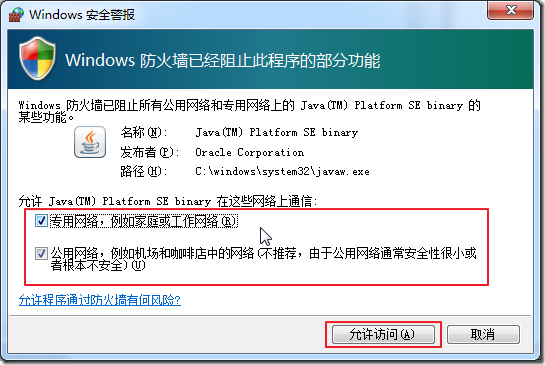
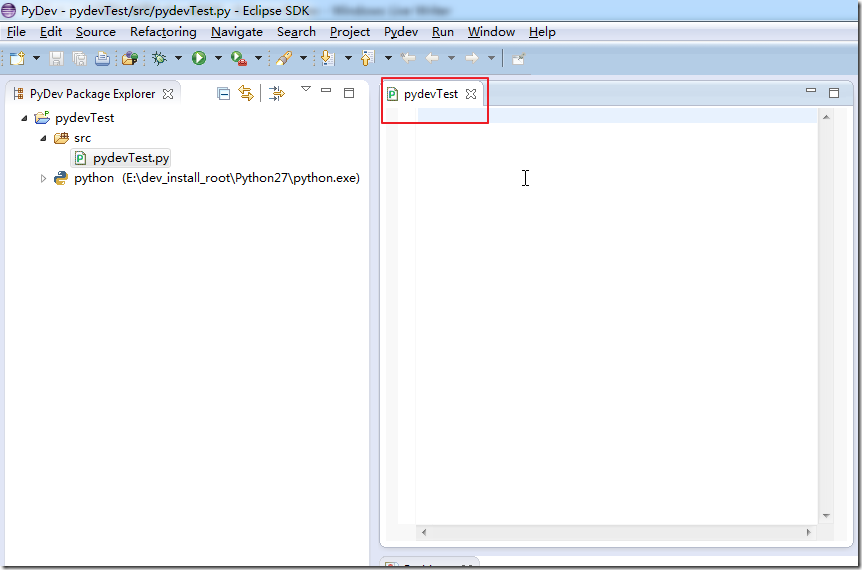
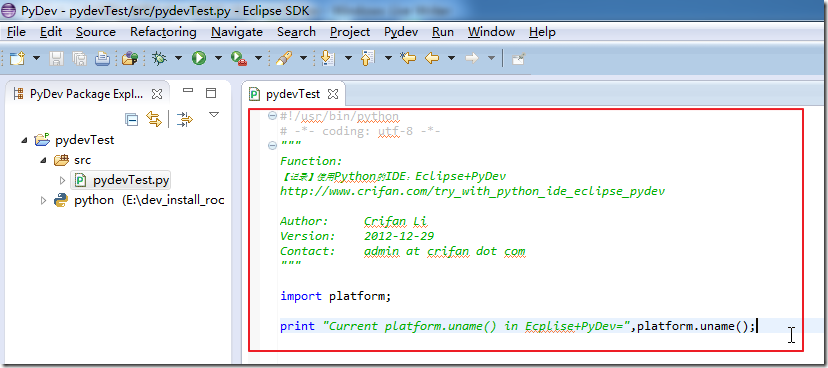
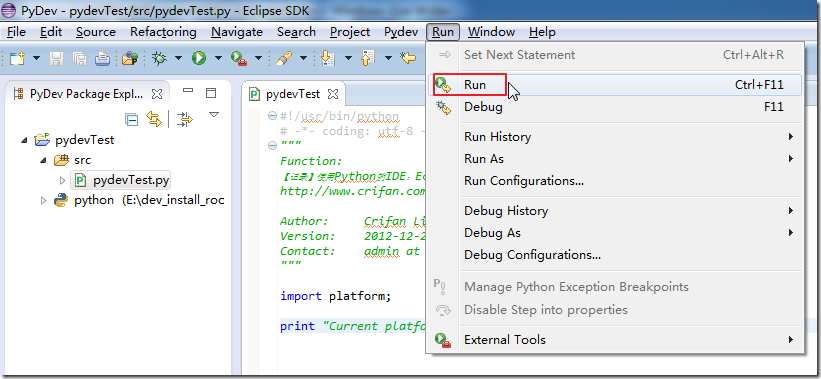
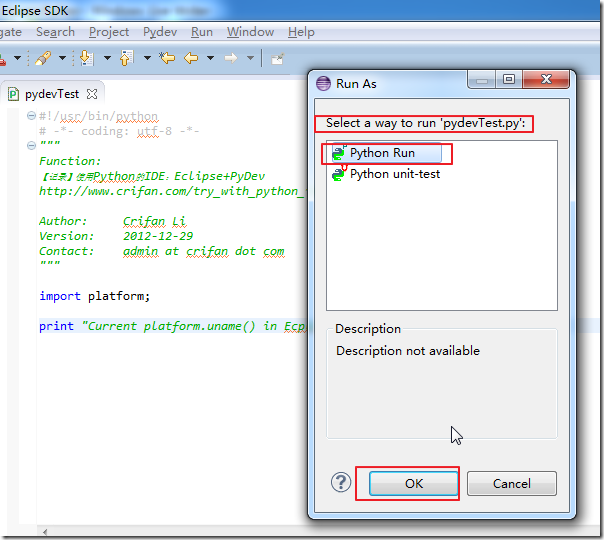
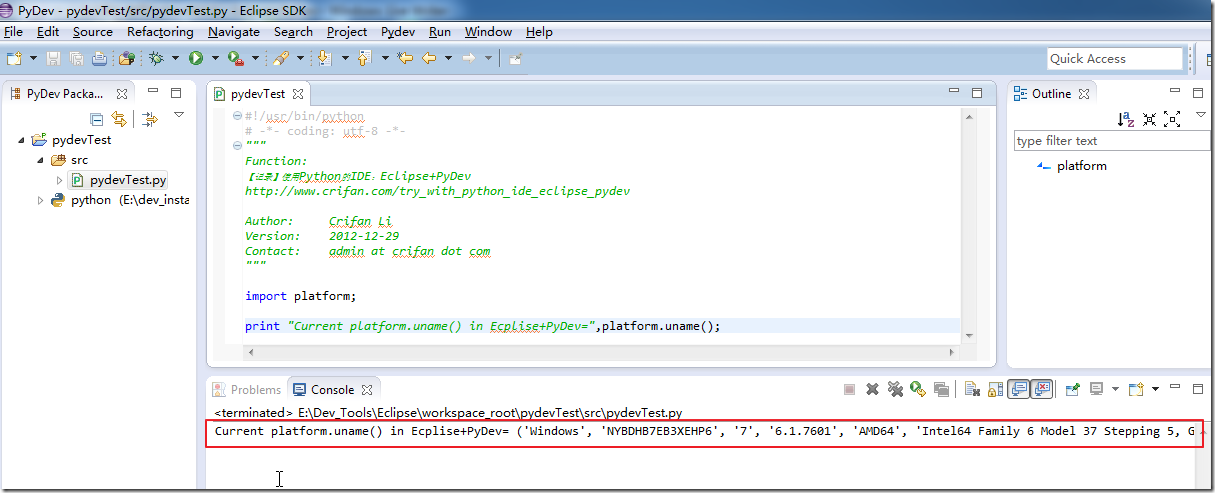
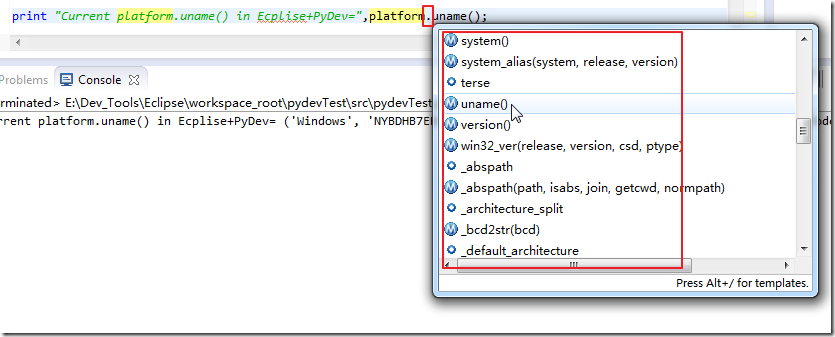














 1027
1027











 被折叠的 条评论
为什么被折叠?
被折叠的 条评论
为什么被折叠?








